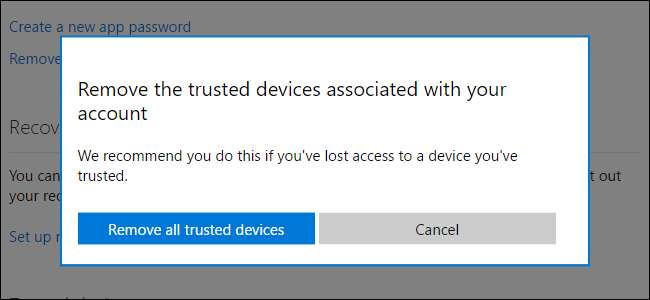
Windows 8 heeft u gevraagd om "Deze pc te vertrouwen" nadat u zich had aangemeld met een Microsoft-account. Dit bericht is verdwenen in Windows 10, vervangen door een nieuw "Trusted Devices" -systeem dat anders werkt.
Hoe "Trust This PC" werkte op Windows 8
In Windows 8 ziet u een bericht waarin u wordt gevraagd "Deze pc te vertrouwen" nadat u zich hebt aangemeld met uw Microsoft-account.

Dit was een beveiligingsfunctie van Microsoft-accounts. Alleen vertrouwde pc's mochten gevoelige gegevens synchroniseren, zoals uw opgeslagen wachtwoorden. Uw opgeslagen wachtwoorden voor apps, websites en netwerken worden er pas mee gesynchroniseerd als u een pc vertrouwt. Om een pc echt te vertrouwen, moest u zich verifiëren met een sms, telefoontje of e-mail naar een telefoonnummer of e-mailadres dat aan uw Microsoft-account is gekoppeld.
Op deze manier was de "Trust This PC" -methode een soort tweede authenticatielaag. Microsoft stond u toe om in te loggen met alleen het wachtwoord van uw gebruikersaccount, maar u moest zich verifiëren met een tweede inloggegevens als u volledige toegang tot uw Microsoft-account wilde hebben.

Een vertrouwde pc kan ook worden gebruikt om het wachtwoord van uw Microsoft-account opnieuw in te stellen als u dit ooit bent kwijtgeraakt. U heeft geen alternatief e-mailadres of telefoonnummer nodig. U kunt gewoon achter een vertrouwde computer gaan zitten en Microsoft vragen uw wachtwoord opnieuw in te stellen. Voor deze functie was de webbrowser Internet Explorer vereist.
Daarom was het belangrijk om alleen privé-pc's te vertrouwen die u beheerde, geen openbare pc's. Zelfs pc's die u met andere mensen hebt gedeeld, hoeven niet per se vertrouwd te zijn, omdat die andere mensen mogelijk de vertrouwde pc kunnen gebruiken om uw accountwachtwoord opnieuw in te stellen.
U kunt een volledige lijst met vertrouwde pc's bekijken op het Beveiligingsinfo-pagina op de Microsoft-website voor accountbeheer, waarbij u individuele pc's verwijdert die u niet langer vertrouwt. U moet een naam invoeren voor elke pc die u vertrouwt, en die naam zou in de lijst verschijnen.
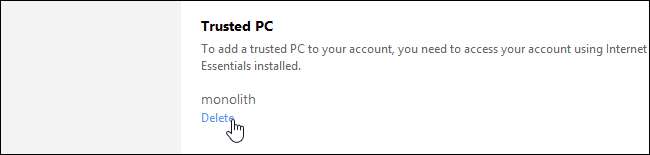
In Windows 10 is dit echter allemaal veranderd. Microsoft is overgestapt van een "Trusted PC" -systeem waarvoor Windows en Internet Explorer nodig was naar een "Trusted Devices" -systeem waarvoor geen specifiek besturingssysteem of webbrowser nodig is.
Hoe "vertrouwde apparaten" werken op Windows 10 (en andere apparaten)
VERWANT: Wat is tweefactorauthenticatie en waarom heb ik het nodig?
Microsoft heeft het grootste deel van het Windows 8 "Trust This PC" -ontwerp weggegooid in Windows 10. U zult de woorden "Trust this PC" of "Trusted PC" niet zien in Windows 10. Deze formulering is zelfs verwijderd van de Microsoft Account-website .
Wanneer u zich aanmeldt bij Windows 10, wordt er niet gevraagd of u deze pc wilt vertrouwen. In plaats daarvan, als u zich heeft ingesteld tweestapsverificatie voor je Microsoft-account wordt je gevraagd om je te verifiëren met een code die je via een app, sms of e-mail hebt ontvangen.
Als u zich niet kunt verifiëren met een secundaire verificatiemethode, kunt u zich helemaal niet aanmelden bij uw account. Als u zich kunt aanmelden, zullen al uw wachtwoorden en andere gegevens dat ook doen synchroniseren normaal gesproken. U hoeft de pc niet te 'vertrouwen' nadat u zich heeft aangemeld om toegang te krijgen tot al uw gegevens.
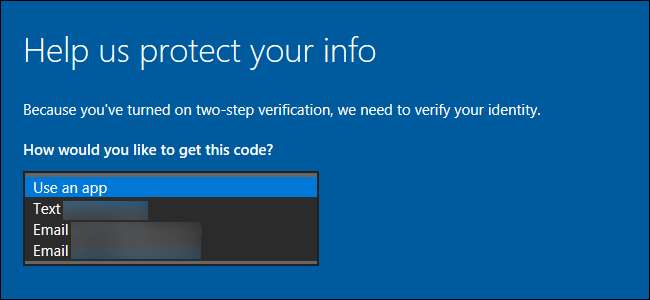
Maar daar houdt het niet op. Zelfs als u inlogt met een Microsoft-account en een secundaire verificatiemethode, wordt een pc nog geen 'vertrouwd apparaat'.
Bepaalde gegevens die aan uw Microsoft-account zijn gekoppeld, zoals uw creditcardnummer of accountbeveiligingsinstellingen, zijn gemarkeerd als extra gevoelig. Wanneer u probeert deze gegevens te openen of te bewerken, wordt u om aanvullende authenticatie gevraagd.
Als u bijvoorbeeld probeert toegang te krijgen tot het Beveiligingspagina van Microsoft-account , wordt u gevraagd om te verifiëren met een tweestapsverificatie-app of door een code te gebruiken die naar het telefoonnummer of secundaire e-mailadres is verzonden dat aan uw account is gekoppeld. Dit is niet alleen van toepassing op Windows 10. U wordt op dezelfde manier gevraagd om u te verifiëren wanneer u deze pagina opent vanaf bijvoorbeeld een Mac, een iPhone, een Android-tablet of een Chromebook.
Je ziet het bericht 'Ik log regelmatig in op dit apparaat. Vraag me niet om een code. " selectievakje wanneer u zich aanmeldt bij een beveiligde site zoals deze. Als u dit selectievakje inschakelt en u aanmeldt, maakt Microsoft van uw huidige apparaat een vertrouwd apparaat. Het hoeft niet eens een pc te zijn, het kan een Mac, een tablet of een telefoon zijn.
Wanneer u een apparaat markeert als een vertrouwd apparaat door dit vakje aan te vinken, betekent dit gewoon dat u geen van deze codes hoeft in te voeren de volgende keer dat u toegang krijgt tot gevoelige informatie, zoals uw creditcardnummer of accountbeveiligingsinstellingen, op dat apparaat. . U moet nog steeds alleen apparaten vertrouwen waarop u regelmatig inlogt en dit vakje niet aanvinken als u de pc van iemand anders gebruikt.
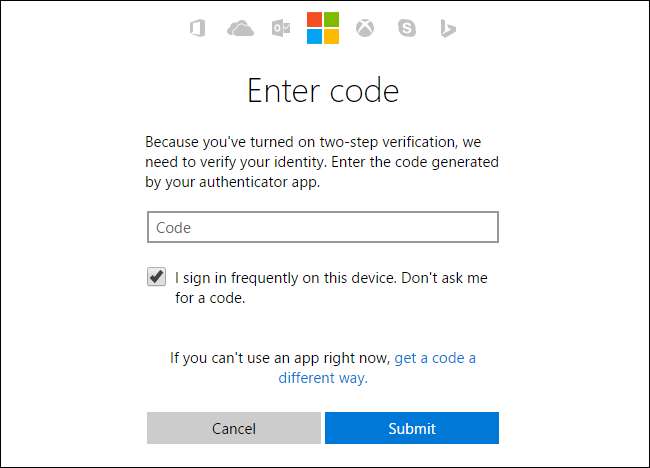
Ga naar de Beveiligingspagina van Microsoft-account , scrol omlaag en je ziet het gedeelte 'Vertrouwde apparaten'. In dit gedeelte worden niet langer de apparaten vermeld die u vertrouwt, dus u kunt niet zien hoeveel apparaten u vertrouwt en deze afzonderlijk verwijderen. Volgens Microsoft is er geen limiet aan het aantal apparaten dat u tegelijkertijd kunt vertrouwen.
Als u in plaats daarvan een of meer vertrouwde apparaten wilt verwijderen, moet u op de link 'Alle vertrouwde apparaten verwijderen die aan mijn account zijn gekoppeld' klikken. Microsoft raadt u aan dit te doen als u geen toegang meer heeft tot een van uw vertrouwde apparaten, bijvoorbeeld als u een pc heeft verkocht of weggegeven.
Nadat u dit heeft gedaan, moet u een beveiligingscode invoeren en op het selectievakje op voorheen vertrouwde pc's klikken wanneer u de volgende keer probeert toegang te krijgen tot gevoelige informatie.
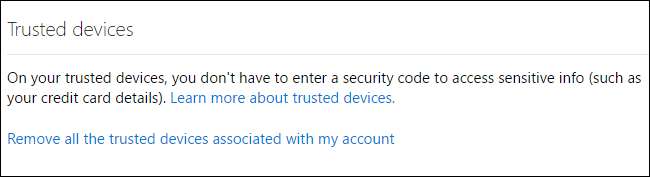
VERWANT: Hoe u uw vergeten wachtwoord kunt resetten in Windows 10
Er is geen manier meer om een 'vertrouwd apparaat' te gebruiken voor reset het wachtwoord van uw Microsoft-account , zoals je kon toen Windows 8 werd uitgebracht.
Open het Microsoft-account Wachtwoord reset pagina en u wordt gevraagd typische verificatiemethoden te gebruiken, zoals uw e-mailadres, telefoonnummer of verificatie-app, om te bevestigen dat u de eigenaar bent van het account. U kunt apparaten vrijelijk "vertrouwen" zonder dat u zich zorgen hoeft te maken dat ze later worden gebruikt om uw wachtwoord opnieuw in te stellen.
U kunt beheren welke authenticatiemethoden worden aangeboden bij het verifiëren van uw identiteit vanaf het Beveiligingspagina van Microsoft-account .
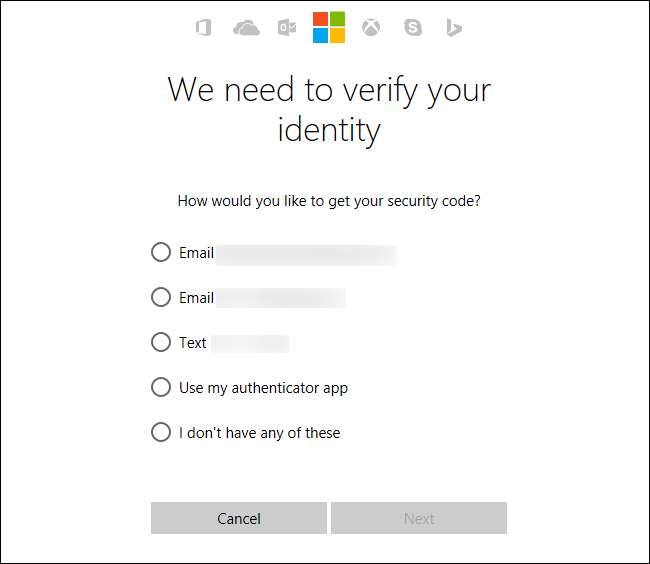
Elk apparaat waarmee u zich kunt aanmelden bij een Microsoft-account heeft toegang tot dezelfde beveiligingsfuncties, en er is geen verwarrende "Vertrouw deze pc" -prompt wanneer u zich aanmeldt bij Windows 10 met uw Microsoft-account.







